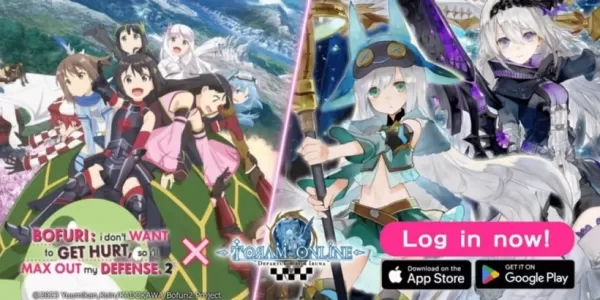Anche dopo così tanti anni, Minecraft rimane una forza leader nel mondo dei giochi di sandbox. Con viaggi infiniti, mondi generati dinamicamente e supporto per la modalità multiplayer, il gioco offre sconfinate opportunità di creatività. Esploriamo i passaggi iniziali per iniziare a giocare a questo gioco iconico.
Sommario
- Creazione di un account Minecraft
- Come iniziare il tuo viaggio
- PC (Windows, MacOS, Linux)
- Xbox e PlayStation
- Dispositivi mobili (iOS, Android)
- Come uscire da Minecraft
Creazione di un account Minecraft
Per immergersi nel mondo di Minecraft, dovrai prima creare un account Microsoft, che utilizzerai per accedere al gioco. Vai sul sito Web ufficiale di Minecraft e individua il pulsante "Accedi" nell'angolo in alto a destra. Fai clic su di esso per aprire la finestra di autorizzazione, quindi scegliere di creare un nuovo account.
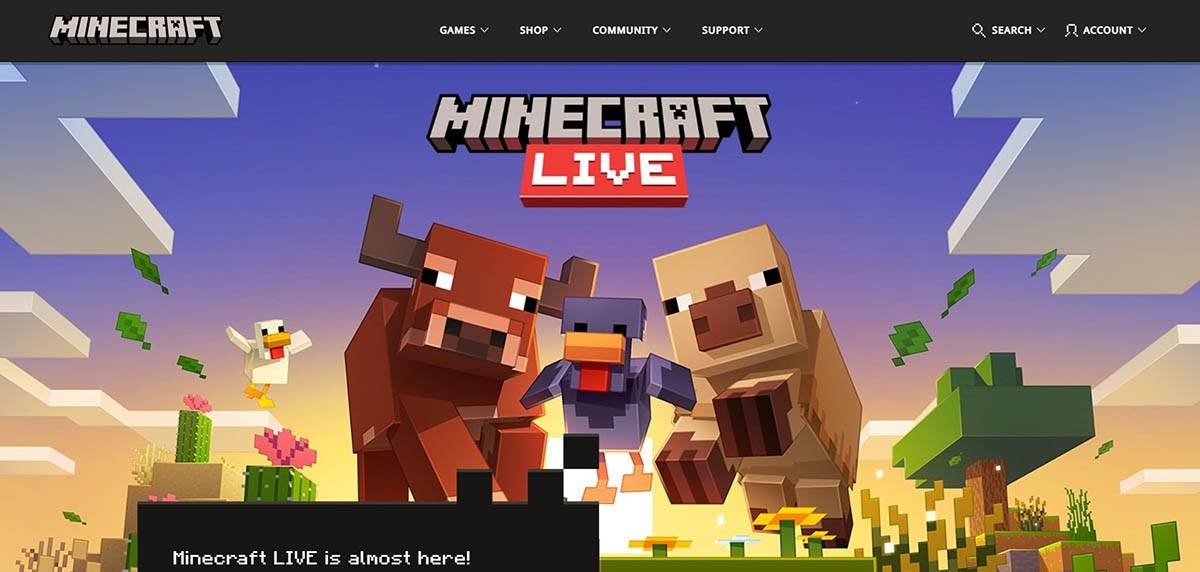 Immagine: Minecraft.net
Immagine: Minecraft.net
Inserisci il tuo indirizzo email e crea una password robusta per il tuo account Minecraft. Scegli un nome utente unico; Se è già preso, il sistema aiuterà suggerendo alternative.
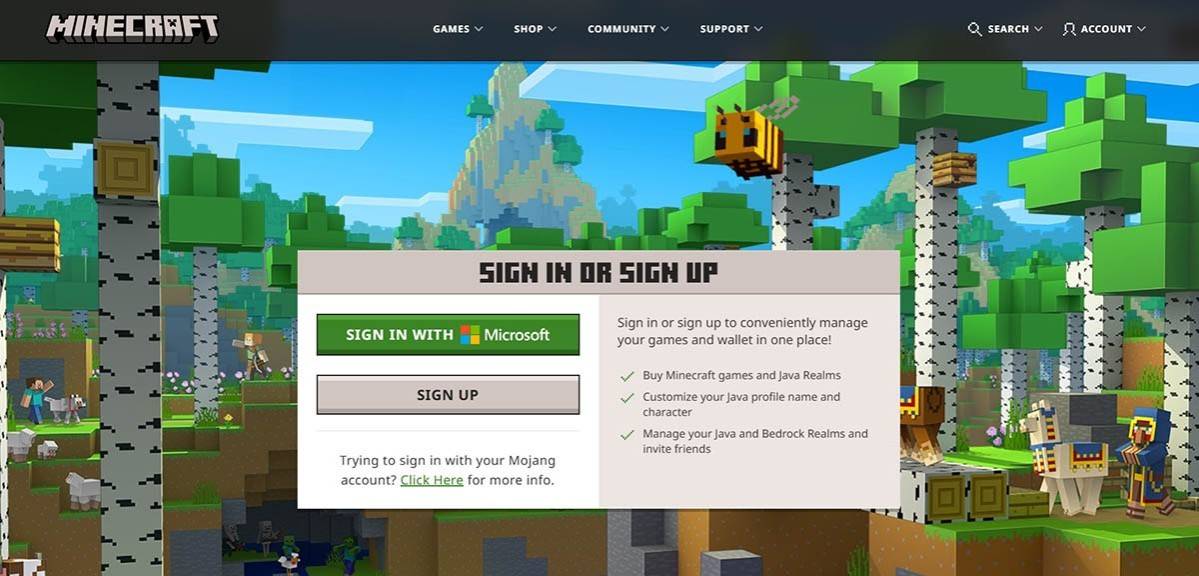 Immagine: Minecraft.net
Immagine: Minecraft.net
Quindi, verifica la tua e -mail inserendo il codice inviato alla tua casella di posta. Se l'e -mail non viene visualizzata prontamente, controlla la cartella "spam". Una volta verificato, il tuo profilo è impostato e collegato al tuo account Microsoft. Se non hai ancora acquistato il gioco, puoi farlo ora selezionando la tua versione preferita nel negozio sul sito Web e seguendo le istruzioni di acquisto.
Come iniziare il tuo viaggio
PC (Windows, MacOS, Linux)
Su un PC, hai due opzioni primarie: Java Edition e Bedrock Edition. Java Edition, compatibile con Windows, MacOS e Linux, è disponibile per il download tramite il sito Web ufficiale di Minecraft. Dopo aver installato il lanciatore, accedi con il tuo account Microsoft o Mojang e scegli la versione del gioco che desideri giocare.
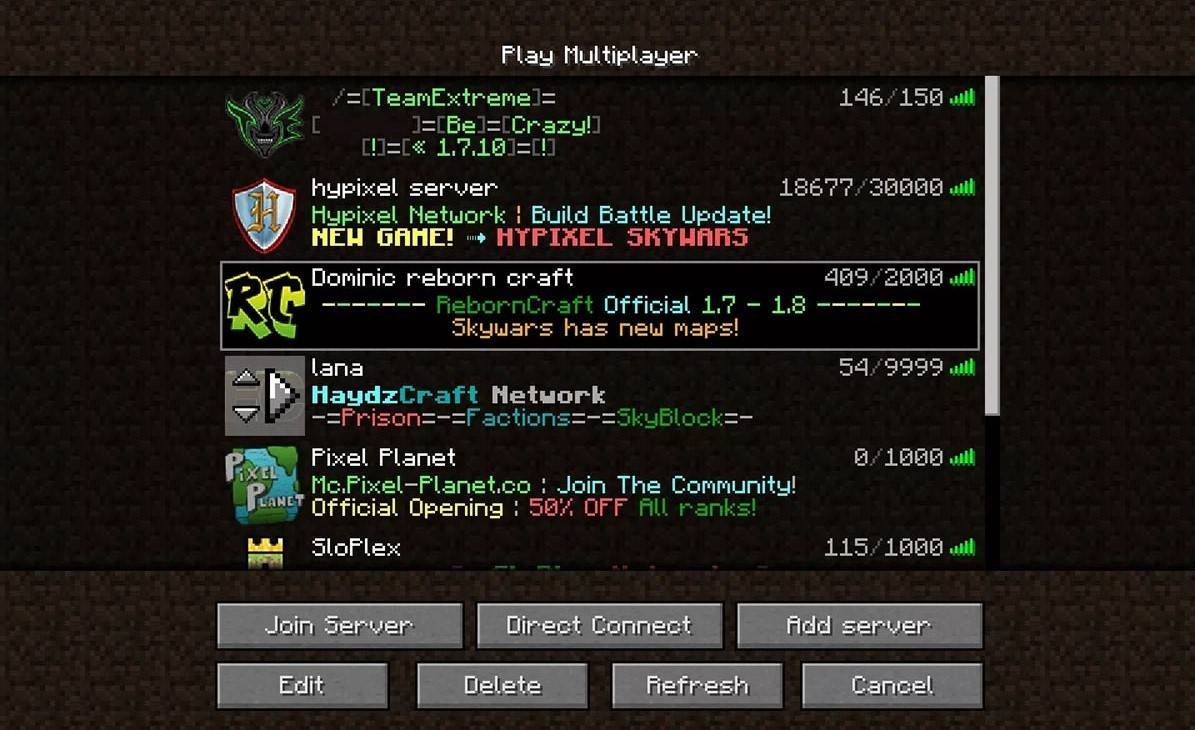 Immagine: aiophotoz.com
Immagine: aiophotoz.com
Al tuo primo lancio, vedrai una finestra di autorizzazione. Inserisci i dettagli dell'account Microsoft per accedere. Per giocare da solo, premi il pulsante "Crea nuovo mondo". Verrai portato a un menu di impostazioni in cui puoi selezionare la modalità di gioco: optare per "sopravvivenza" per un'esperienza tradizionale o "creativa" per risorse illimitate.
Per divertimento multiplayer, vai alla sezione "riproduci" nel menu principale, quindi alla scheda "server". Qui, puoi unirti a un server pubblico o connetterti a uno privato utilizzando il suo indirizzo IP se sei stato invitato. Per giocare con gli amici nello stesso mondo, creare o caricare un mondo, accedere alle impostazioni e abilitare il multiplayer.
Xbox e PlayStation
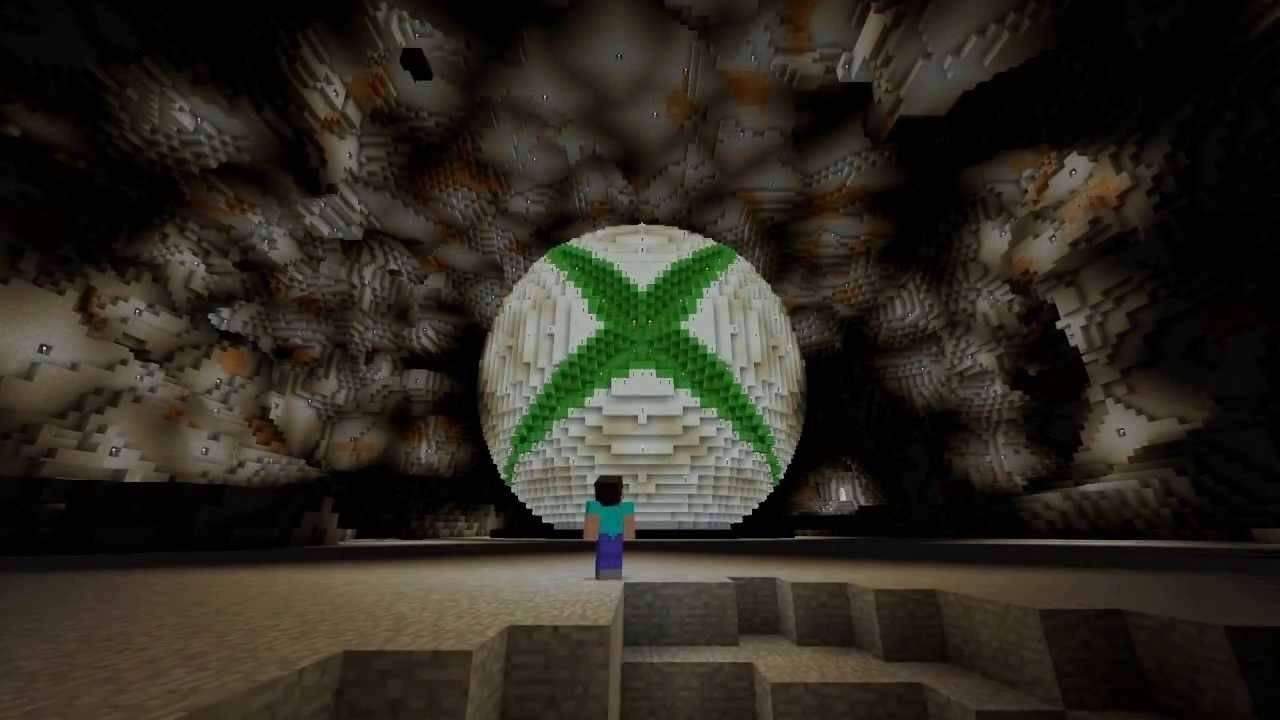 Immagine: youtube.com
Immagine: youtube.com
Per le console Xbox (tra cui Xbox 360, Xbox One e Xbox Series X/S), scarica Minecraft dal Microsoft Store. Avvia il gioco dalla schermata principale della tua console e accedi con il tuo account Microsoft per sincronizzare i risultati e gli acquisti.
Su PlayStation 3, 4 e 5, puoi acquistare e scaricare Minecraft attraverso il PlayStation Store. Avvialo dalla schermata principale della console e accedi con un account Microsoft per il gioco multipiattaforma, una funzione disponibile su queste versioni.
Dispositivi mobili (iOS, Android)
Per i giochi mobili, acquista Minecraft dall'App Store per iOS o Google Play per Android. Dopo l'installazione, accedi con il tuo account Microsoft. La versione mobile supporta il gioco multipiattaforma con altri dispositivi.
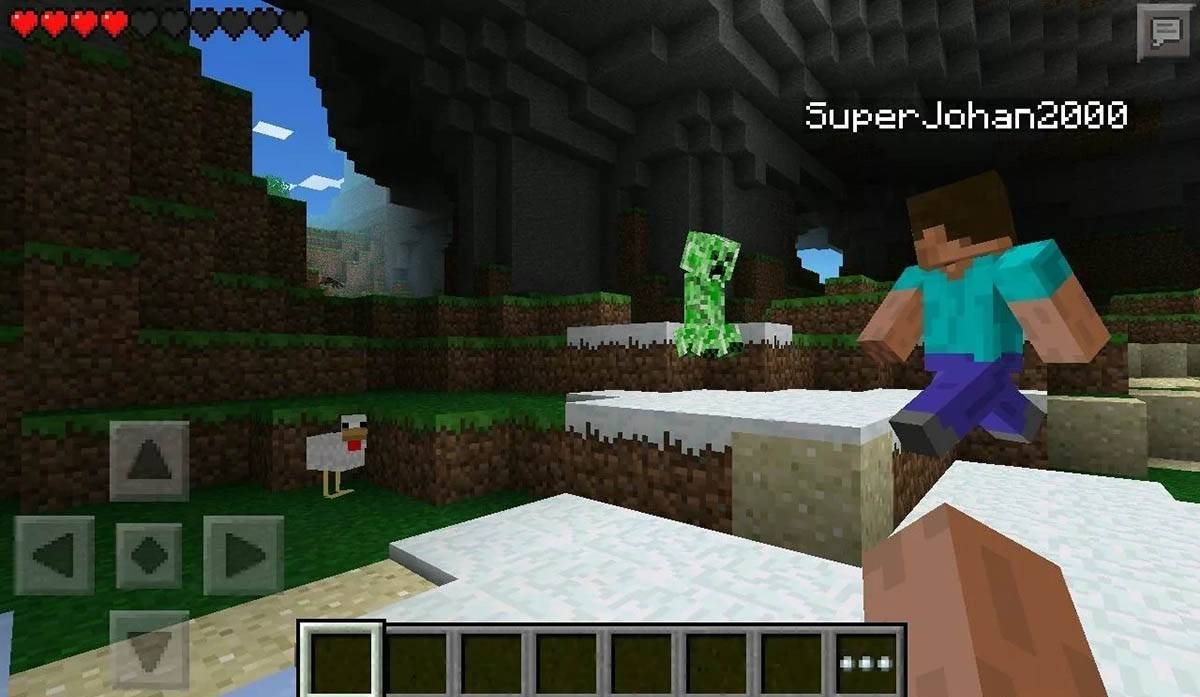 Immagine: Storage.googleapis.com
Immagine: Storage.googleapis.com
Vale la pena notare che l'edizione rocciosa facilita il gioco multipiattaforma su tutti i dispositivi menzionati, consentendo ai giocatori di unire le forze indipendentemente dalla piattaforma prescelta. Tuttavia, Java Edition non supporta il gioco multipiattaforma ed è esclusiva di PC.
Pertanto, l'avvio di Minecraft varia in base alla piattaforma, ma la funzione di gioco multipiattaforma nell'edizione Bedrock consente un gameplay cooperativo su diversi dispositivi.
Come uscire da Minecraft
L'uscita del gioco è semplice. Sul PC, premere il tasto ESC per accedere al menu del gioco, dove troverai il pulsante "Salva e smettila". Dopo averlo fatto clic su di esso, tornerai al menu principale e potrai uscire completamente chiudendo il programma.
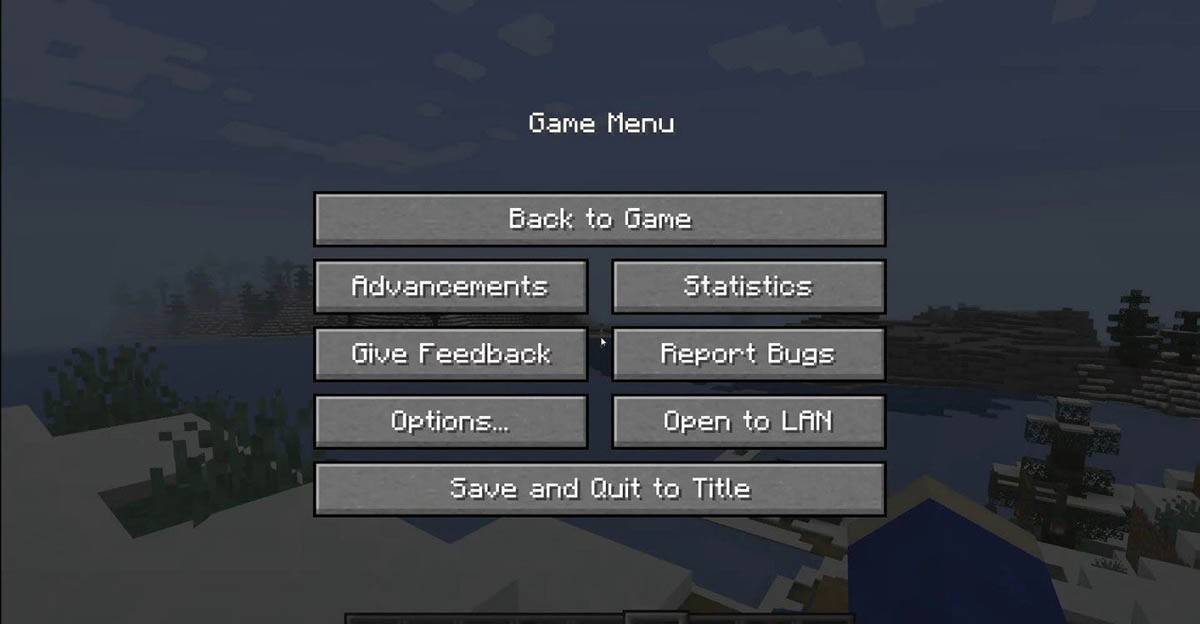 Immagine: tlauncher.org
Immagine: tlauncher.org
Sulle console, utilizzare il menu Pausa a cui si accede tramite il pulsante corrispondente di GamePad. Seleziona "Salva e smetti" per terminare la sessione. Per chiudere completamente Minecraft, passare al menu della console con il pulsante "Home", evidenziare il gioco e scegliere di uscire.
Sui dispositivi mobili, l'opzione "Salva e smettere" è nel menu del gioco. Per chiudere completamente il gioco, esci tramite il menu di sistema del dispositivo. Su Android, scorrere verso l'alto dal basso per accedere alle app in esecuzione e chiudere Minecraft; Su iOS, premi a doppia pressione del pulsante "Home" o scorre verso l'alto per chiudere l'app.
Ora che sei dotato delle basi, è tempo di goderti le tue avventure in Minecraft attraverso qualsiasi dispositivo, esplorando e creando in questo ampio mondo a blocchi, sia da solo che con gli amici.